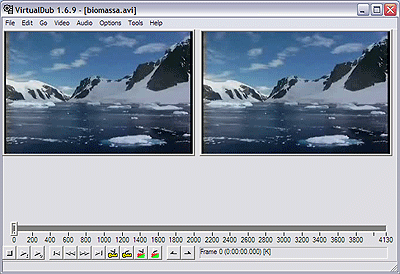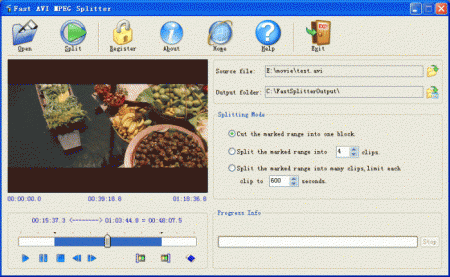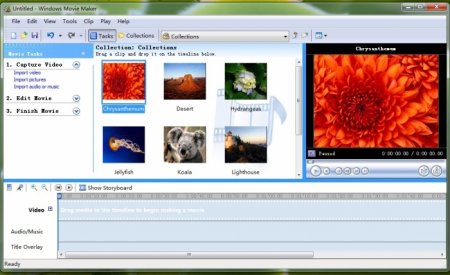Вернутися назад
Друкувати
Як обрізати відео: огляд програм
Введення У цій статті я розкажу вам, як обрізати відео. Я не буду давати точних вказівок для проведення цієї операції. Тільки коротко описані деякі програми з цієї категорії. Більшість наведених редакторів мають легкий інтерфейс, де органи управління не вимагають якогось пояснення. Застосовувати подібні програми можна для нарізки відеофрагментів, підготовки файлу до загального огляду та інших обличчястих цілей. Отже, далі ви дізнаєтеся, як обрізати відео.
Підготовка Як правило, в таких програмах всі дії проводяться за загальним принципом. Щоб обрізати відео, досить просто відкрити потрібний файл через редактор (можна просто «перетягнути» його за допомогою мишки) і відзначити точку початку і точку кінця. У деяких програмах цей процес розрізняється. Зазначений фрагмент або буде віддалятися, або буде проводитися інверсія. Розбиратися з принципами управління довго не доводиться, так як всі кнопки мають графічне оформлення. Всі нижчеописані програми мають загальний принцип роботи. Тобто вам потрібно перетягнути файл у редактор і з допомогою елементарних інструментів зробити операцію. Давати точних інструкцій по всіх дій не має сенсу.
"Fast avi mpeg splitter" Дана програма нарізки має мінімалістичний інтерфейс. Тут немає нічого зайвого, тільки все найнеобхідніше. Розмір програми складає всього лише 3 мегабайти. Кожен користувач, який відкрив цю утиліту, відразу зможе самостійно розібратися з настройками і управлінням. Редактор має вбудовані кодеки, які дозволяють відкривати практично всі формати відеофайлів. Якщо вам потрібно швидко вирізати деякий фрагмент з ролика, то ця програма ідеально підійде для цієї мети. Є тільки один недолік - сама утиліта платна. Але можна скористатися пробною версією, яка працює протягом 30 днів. "Windows Movie Maker" Раніше ви дізналися, як обрізати відео в лінійному форматі. Але ця утиліта являє собою зовсім інший рівень. Крім звичайного редактора, тут є конвертер відеофайлів. Він дозволяє змінювати їх формат в залежності від ситуації. Є навіть можливість вибирати пристрій, для якого призначається відео, в цьому випадку програма автоматично підбере всі необхідні налаштування. Для нарізки декількох роликів можна використовувати роздвоєну робочу область. Це дозволяє об'єднувати декілька відео воєдино. У програмі також є вбудовані фільтри, ефекти і безліч різних налаштувань для аудіо. І при всьому розмаїтті функцій і можливостей всі органи управління мають досить легке оформлення. Завдяки цьому можна швидко вивчити весь інтерфейс. Вбудовані засоби мають зручне управління. Така дія, як нарізка, відбувається дуже легко. Плюс до цього можна працювати відразу з декількома файлами.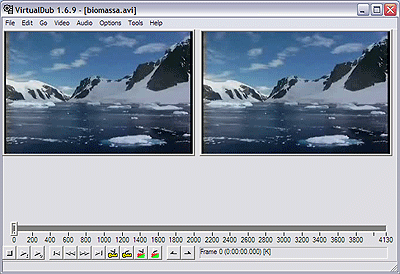 "VirtualDub" Ну а ця програма була розроблена для більш досвідчених користувачів. Мова не йде про професіоналів і майстрів монтажного справи. Просто не рекомендується починати свій шлях редактора відео з подібних утиліт. Тут є досить великий набір інструментів, фільтрів і інших засобів, які сприяють поліпшенню роликів. Даний редактор на сьогоднішній момент користується великою популярністю. Але щоб використовувати всі засоби програми, вам знадобиться завантажувати окремо кодеки для відтворення всіх форматів відео. Процес нарізки в даному випадку може викликати деякі труднощі, так як інструменти мають двозначне використання. Але розібратися можна. Висновок Питання про те, як обрізати відео, вводить в ступор навіть вже деяких досвідчених користувачів. Якщо років 10 тому подібна операція могла здійснюватися тільки професійними редакторами, то зараз з нею впорається кожен звичайна людина. І в цьому допоможуть раніше описані програми.
"VirtualDub" Ну а ця програма була розроблена для більш досвідчених користувачів. Мова не йде про професіоналів і майстрів монтажного справи. Просто не рекомендується починати свій шлях редактора відео з подібних утиліт. Тут є досить великий набір інструментів, фільтрів і інших засобів, які сприяють поліпшенню роликів. Даний редактор на сьогоднішній момент користується великою популярністю. Але щоб використовувати всі засоби програми, вам знадобиться завантажувати окремо кодеки для відтворення всіх форматів відео. Процес нарізки в даному випадку може викликати деякі труднощі, так як інструменти мають двозначне використання. Але розібратися можна. Висновок Питання про те, як обрізати відео, вводить в ступор навіть вже деяких досвідчених користувачів. Якщо років 10 тому подібна операція могла здійснюватися тільки професійними редакторами, то зараз з нею впорається кожен звичайна людина. І в цьому допоможуть раніше описані програми.
Підготовка Як правило, в таких програмах всі дії проводяться за загальним принципом. Щоб обрізати відео, досить просто відкрити потрібний файл через редактор (можна просто «перетягнути» його за допомогою мишки) і відзначити точку початку і точку кінця. У деяких програмах цей процес розрізняється. Зазначений фрагмент або буде віддалятися, або буде проводитися інверсія. Розбиратися з принципами управління довго не доводиться, так як всі кнопки мають графічне оформлення. Всі нижчеописані програми мають загальний принцип роботи. Тобто вам потрібно перетягнути файл у редактор і з допомогою елементарних інструментів зробити операцію. Давати точних інструкцій по всіх дій не має сенсу.
"Fast avi mpeg splitter" Дана програма нарізки має мінімалістичний інтерфейс. Тут немає нічого зайвого, тільки все найнеобхідніше. Розмір програми складає всього лише 3 мегабайти. Кожен користувач, який відкрив цю утиліту, відразу зможе самостійно розібратися з настройками і управлінням. Редактор має вбудовані кодеки, які дозволяють відкривати практично всі формати відеофайлів. Якщо вам потрібно швидко вирізати деякий фрагмент з ролика, то ця програма ідеально підійде для цієї мети. Є тільки один недолік - сама утиліта платна. Але можна скористатися пробною версією, яка працює протягом 30 днів. "Windows Movie Maker" Раніше ви дізналися, як обрізати відео в лінійному форматі. Але ця утиліта являє собою зовсім інший рівень. Крім звичайного редактора, тут є конвертер відеофайлів. Він дозволяє змінювати їх формат в залежності від ситуації. Є навіть можливість вибирати пристрій, для якого призначається відео, в цьому випадку програма автоматично підбере всі необхідні налаштування. Для нарізки декількох роликів можна використовувати роздвоєну робочу область. Це дозволяє об'єднувати декілька відео воєдино. У програмі також є вбудовані фільтри, ефекти і безліч різних налаштувань для аудіо. І при всьому розмаїтті функцій і можливостей всі органи управління мають досить легке оформлення. Завдяки цьому можна швидко вивчити весь інтерфейс. Вбудовані засоби мають зручне управління. Така дія, як нарізка, відбувається дуже легко. Плюс до цього можна працювати відразу з декількома файлами.